Штампики
Введение
Штампики – это маркетинговая акции, помогающая стимулировать частоту посещений, а также акцентировать внимание гостя на определенных позициях из меню.
После настройки акции у гостя появляется возможность копить штампики за выполнение необходимых условий. После накопления необходимого количества штампиков, гость получает подарок. После получения подарка, счетчик обнуляется, и гость начинает заново копить штампики. Пример: каждая шестая чашка кофе подарок.
Выбор шаблона
Для выбора шаблона Штампики:
Авторизуйтесь в r_k Office
Перейдите в личный кабинет r_keeper Loyalty
- В панели меню выберите Акции > Список акций
Нажмите кнопку плюс в правом нижнем углу экрана
Выберите шаблон Штампики
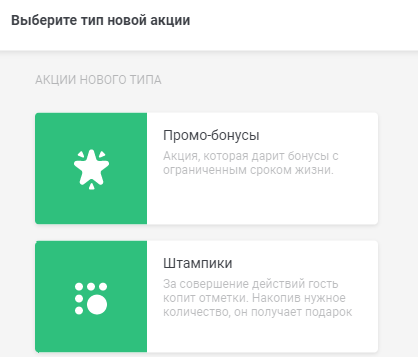
Настройка шаблона
После того, как вы выбрали шаблон Штампики откроется окно с настройками, которое необходимо заполнить.
Название акции — укажите название акции, которое будет отображаться на сайте и в мобильном приложении. Максимальный размер названия акции - 50 символов, включая пунктуацию и пробелы.
Период — задайте даты действия акции. Если акция бессрочная – оставьте дату открытой.
Время действия акции — выберите время работы акции:
Постоянная — акция действует постоянно.
Периодическая — акция активна только в определенное время. Задайте дни недели и часы, когда будут копиться Штампики.
Условия выдачи — укажите условие, при котором гость сможет получить Штампик:
- Один штампик на чек — штампик будет начислен при закрытии чека от определенной суммы
- Один штампик за единицу товара в чеке — штампик будет начислен после покупки блюда из списка.
При настройке акции необходимо следовать Правилам настройки карточки блюда в акции - Штампик за каждые Х [₽] в чеке — гость будет получать штампик за определенную сумму в чеке.
Например, если выставлена сумма в 100 рублей, то гость, совершивший заказ на 250 рублей, получит два штампика за заказ. - Блюда из списка — штампик будет начислен за заказ определенного количества блюд из указанного списка.
Настройка Блюда не должны повторяться — это условие, при активации которого система будет считать блюдо, заказанное несколько раз, как одно. Это позволяет мотивировать гостя заказывать именно разные блюда, а не одно и то же. - Набор блюд — штампик будет начислен за покупку набора блюд.
Например, гость должен заказать любой Кофе и Чизкейк, чтобы получить Штампик.
Для подобной настройки необходимо создать дополнительную карточку, нажав на кнопку Добавить . После указать в первой карточке Категорию Кофе, а во второй Название Чизкейк. Между карточками действует правило «И»: гость сможет получить Штампик только за заказ хотя бы одного блюда из каждой карточки.
- Ограничение — настройте количество штампиков, доступных для получения одним гостем, в рамках одного дня .
Если в Условии выдачи выбран Один штампик , то настройка Ограничения недоступна и не отображается в карточке акции. Номер штампа подарка — укажите количество штампиков, которое гость должен накопить для получения Подарка.
Пример: вы хотите дарить гостю каждый 6-й кофе в подарок. В поле необходимо указать — 5.Подарок — укажите один из вариантов подарка:
- Блюдо — укажите одно или несколько блюд, которые могут быть подарены в рамках акции. Если указана категория блюд, то гость получит одно блюдо из списка. В случае наличия в чеке нескольких блюд, которые попадают под условия, подарком станет самое дорогое блюдо.
- Комбо-набор — набор, который гость может получить в подарок, заказав по одному блюду из каждой карточки.
Например, гость должен получить в подарок кофе и эклер. Для подобной настройки нажмите на кнопку Добавить блюдо и создайте ещё одну карточку. В первой карточке укажите кофе, во второй — эклер. При заказе этих двух позиций и наличии подарка по акции, гость получит эти позиции бесплатно. Время сгорания подарка — укажите количество дней, по истечении которых подарок сгорит. Если данное условие не выбрано, стандартный срок жизни подарка составляет 28 календарных дней.
Тип чекина — укажите тип авторизации, при котором акция будет действовать. Данная настройка доступна для заведений с Авторизацией по номеру стола или Предзаказом.
Любой — способ авторизации гостя в заказе не влияет на срабатывание акции
Чекин в стол — только те гости, которые авторизовались в заказ по номеру стола смогут принять участие в акции
Предзаказ — только сделав Предзаказ, гость сможет принять участие в акции.
- С помощью поля Аудитория вы можете сделать выборку гостей, на которых будет распространяться акция.
- Все гости — акция распространяется даже на неавторизованных гостей
- Гости, использующие программу лояльности — укажите, для каких гостей сработает акция:
- Мужчины или Женщины — сработает на участников программы лояльности, определивших свой пол. Может работать как по отдельности, так и вместе
- Возраст — укажите диапазон возраста участников акции
- Гости с тегами — выберите теги, которые будут участвовать в акции. Для добавления к акции всех гостей с тегами поставьте галочку Выбрать всё
- Все гости, кроме гостей с указанными тегами — выберите теги, которые не будут участвовать в акции. Для исключении из акции всех гостей с тегами отметьте галочку Выбрать всё.
Отображение — отвечает за отображение акции в мобильном приложении и его Web-версии.
Настройка данного пункта необязательна для технической работы акции. Корректно настроенная и активная акция будет работать даже без отображения.
Для активации настройки нажмите на ползунок. Затем загрузите изображение и добавьте описание акции. Все активные акции будут автоматически отправлены на модерацию администратору и буду опубликованы после проверки контента.Активация — активируйте акцию. Обратите внимание, настройка не активирует акцию мгновенно. Акция станет активна только после сохранения всех настроек.
Настройка подвалов чека — отвечает за включение и отображение информации подвалов на чеках, удовлетворяющих условиям акции.
Печатать иконку привилегииПри включении настройки Печатать иконку привилегии на чеке начинает печататься псевдо-графика.
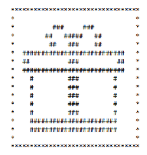
При применении акции, привилегией по которой был подарок, в чеке печатается иконка "Подарок". 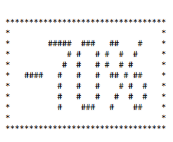
При применении акции, привилегией по которой была скидка, в чеке печатается сумма процента скидки в виде псевдографики. 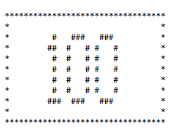
При применении акции, привилегией по которой было начисление бонусных баллов, в чеке печатается сумма накопленных бонусов в виде псевдографики.
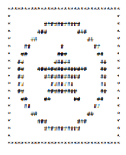
При применении акции, привилегией по которой было начисление штампиков, в чеке печатается иконка "Звездочка" Печатать подвалыПри включении настройки Печатать подвалы чеков на чеке будет печататься текст из настройки акции. Настройки акции дают возможность написать любой текст. При этом каждая акция предлагает свои формулировки по умолчанию. Формулировки акций зависят от ее контекста.
При применении акции Базовая акция текст будет следующим:
Вы получили [тип привилегии] по акции [Название сработавшей акции]
Тексты макроподстановок [тип привилегии]
Подарить бонусные баллы (₽) — [N] бонусных баллов
Умножить бонусные баллы за ранг — [ N] бонусных баллов
Сделать скидку на чек, в ₽ — скидку [N] валюта торговой точки
Сделать скидку на чек, в % — скидку [N]%
Сделать скидку на блюдо, в ₽ — скидку [N] валюта торговой точки на блюдо
Сделать скидку на блюдо, в % — скидку [N]% на блюдо
Подарить блюдо — [N] [блюд/блюда/блюдо] в подарок
Накопить штампик — штампик {количество накопленных штампиков} / {количество штампиков которых нужно накопить всего}
Комбо — по специальной цене [N].
Тексты макроподстановок [иконка]
Подарить бонусные баллы (₽) — символ "плюс" [значение скидки]
Умножить бонусные баллы за ранг — символ "плюс" [значение скидки]
Сделать скидку на чек, в ₽ — символ "минус" [значение скидки]
Сделать скидку на чек, в % — символ "минус" [значение скидки]
Сделать скидку на блюдо, в ₽ — символ "минус" [значение скидки]
Сделать скидку на блюдо, в % — символ "минус" [значение скидки]
Подарить блюдо — иконка подарка
Штампик — иконка "штампик"
Специальная цена — [числовое обозначение специальной цены за комбо].
Эта информация печатается в случае, если в настройках подвалов чеков будет стоять макроподстановка.
{OrderCampaigns} — размещается в чеке. Отображает список акций которые могли примениться и акции которые применились и привилегии по ним.
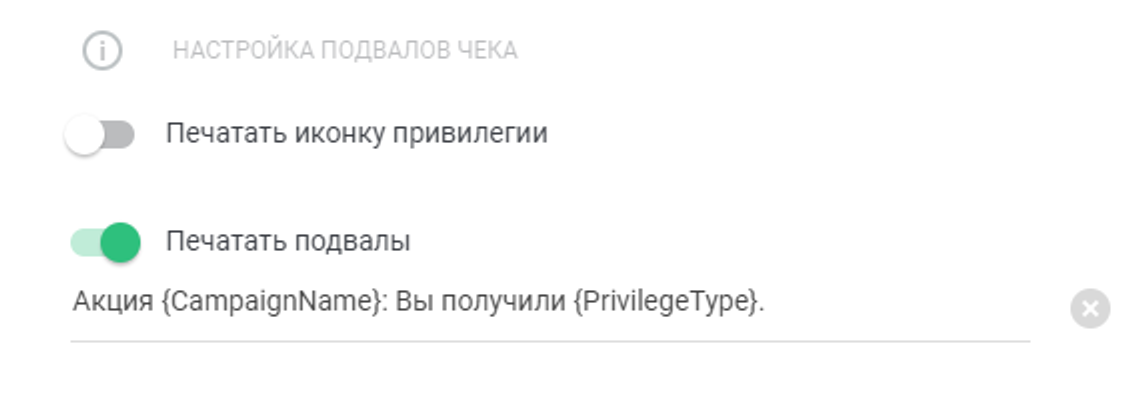
В списке отображаются только акции, которые были доступны гостю.
- Нажмите на кнопку Сохранить.
Готово, акция настроена и сохранена. Дождитесь, пока акция пройдет модерацию, статус которой вы можете увидеть в левом верхнем углу карточки акции:
- На модерации — если отображается оранжевый кружок, на котором изображены телефон и часы
При наведении на значок появится информация: «На модерации. Модерация будет выполнена в течение 1-го рабочего дня.»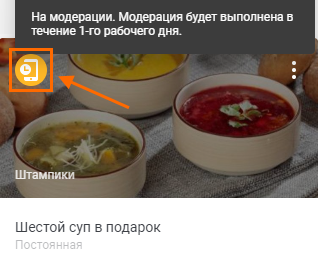
- Опубликовано — если отображается зеленый кружок, на котором изображены телефоном и галочка — акция прошла модерацию и теперь активна.
При наведении на значок появится информация: «Опубликовано»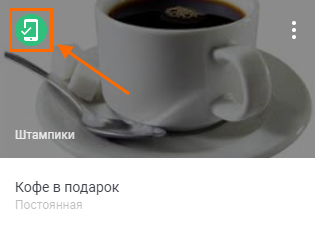
После получения статуса Опубликовано, акция станет активной и гости смогут копить штампики, а затем получать подарки от заведения.
Действия гостя
Рассмотрим сценарий, в котором гость получит подарок за накопленные штампики.
- Гость авторизовывается при совершения заказа и акционное блюдо. За это ему начисляется один штампик
- В мобильном приложении гость может отслеживать прогресс накопления штампиков
- После накопления необходимого количества Штампиков, система начислит гостю Подарок. Это будет отображено в мобильном приложении
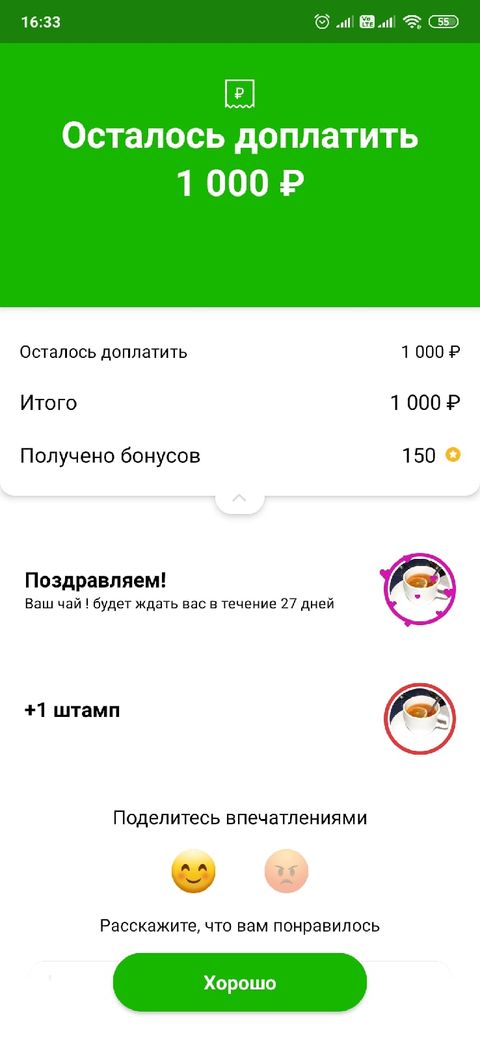
Гость может ознакомиться со всеми своими привилегиями в приложении, в карточке Мои привилегии
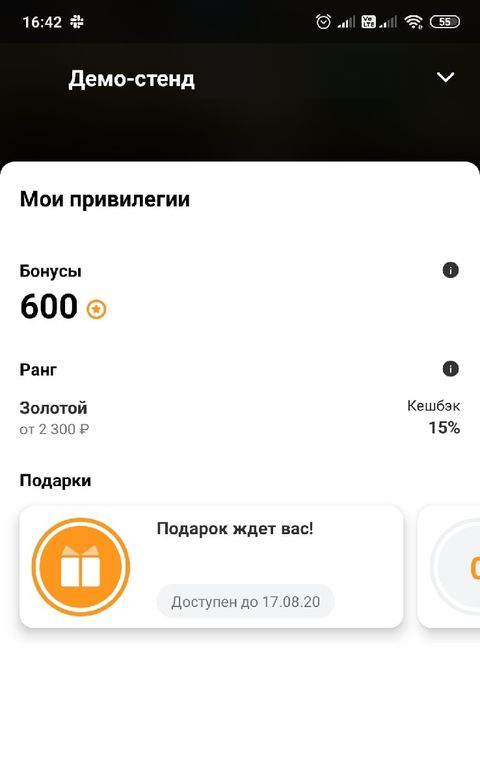
- При следующем заказе кассир получит информацию, что гостю доступен подарок, Гость получит подарок бесплатно.
Действия кассира
Рассмотрим действия, которые должен совершить кассир для срабатывания акции.
Акция Штампики сработает автоматически при выполнении всех условий. Со стороны кассира не требуются дополнительные действий, кроме авторизации гостя в заказ и добавления в него блюда-условия или блюда-подарка.
- Кассир создает заказ и авторизовывает гостя по номеру телефона
- На кассе откроется карточка клиента. Если были выполнены условия срабатывания акции, система уведомит вас об этом.
- Кассир закрывает заказ с примененной скидкой.
Заказ закрыт — гость получил либо штампик. либо блюдо в подарок. Дополнительные действия от кассира не требуются.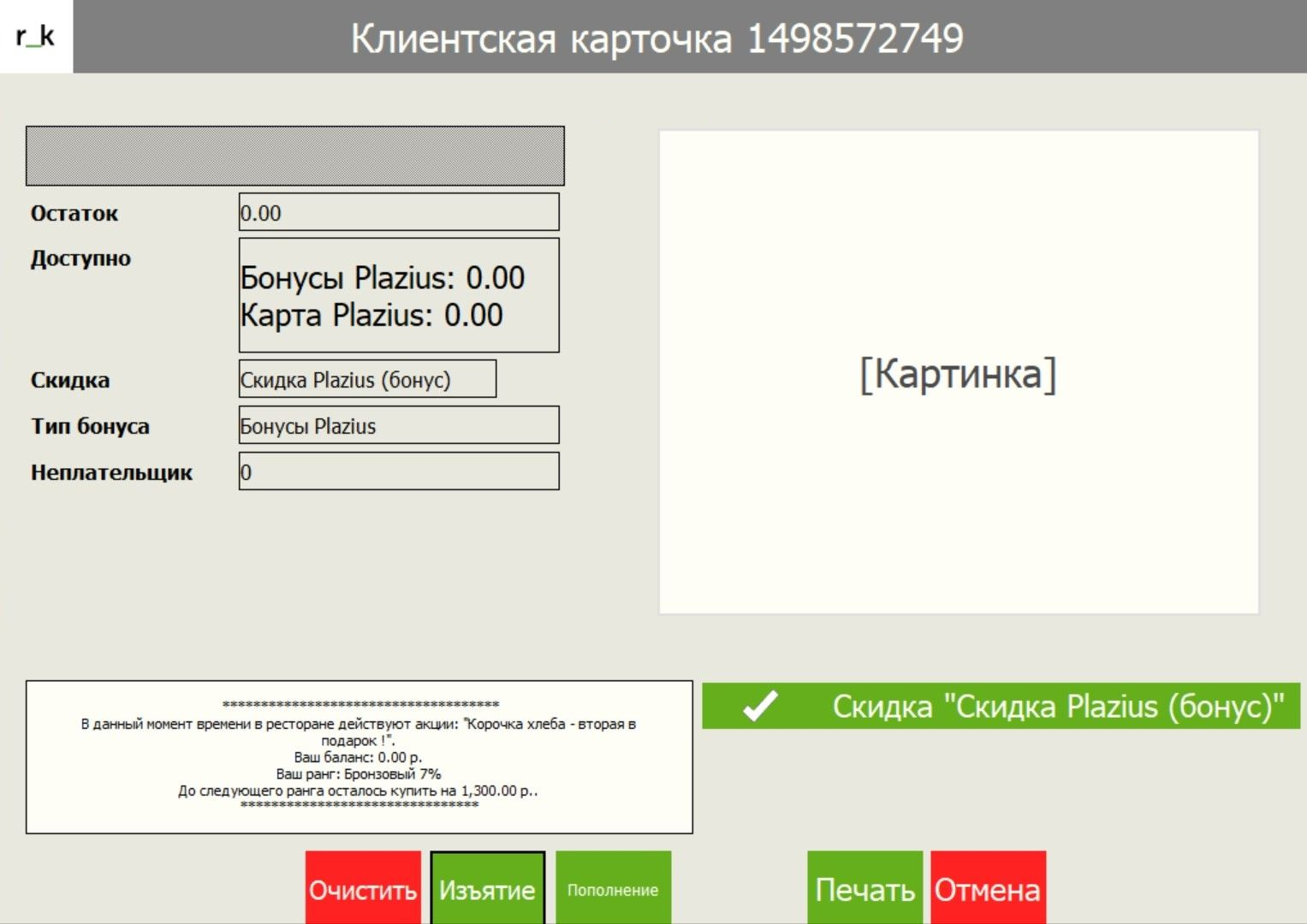
Связанные статьи
-
Страница:
-
Страница:
-
Страница:
-
Страница:
-
Страница: